
So passen Sie die Größe von Bildern auf jeder Seite in ppt an: 1. Öffnen Sie die ppt-Software, fügen Sie mehrere Bildersätze ein und wählen Sie alle Bilder aus. 2. Klicken Sie mit der rechten Maustaste auf das Bild und wählen Sie „Größe und Position“. 3. Abbrechen im Popup-Fenster. Wählen Sie „Seitenverhältnis sperren“. 4. Klicken Sie auf die Pfeile rechts neben Höhe und Breite und geben Sie die erforderliche Höhe und Breite ein.

Die Betriebsumgebung dieses Artikels: Windows 7-System, Microsoft Office PowerPoint 2020-Version, Dell G3-Computer.
Während der Datenverarbeitung müssen Sie viele Bilder zusammenfügen und zu Bildern zusammenführen, die Ihren Anforderungen entsprechen. Viele Bilder haben unterschiedliche Größen. Die Vereinheitlichung der Größen ist mit PPT sehr einfach. Lassen Sie mich Ihnen vorstellen, wie Sie die Größe von Bildern auf jeder Seite von ppt einheitlich anpassen können.
So passen Sie die Größe von Bildern auf jeder Seite in ppt an:
1. Fügen Sie zunächst mehrere Bildgruppen ein und wählen Sie alle Bilder aus. Wenn Sie versehentlich auf eine andere Stelle geklickt haben, klicken Sie auf ein Bild und drücken Sie dann „Strg + A“, um alle Bilder auszuwählen.
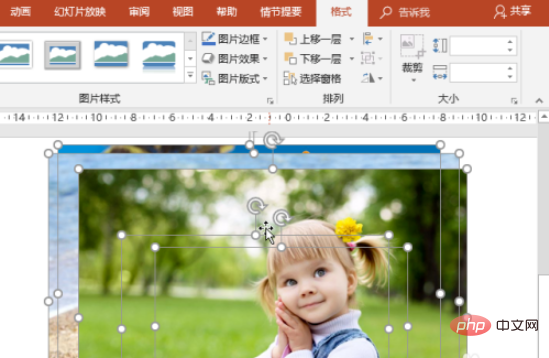
2. Klicken Sie mit der rechten Maustaste auf das Bild und klicken Sie auf „Größe und Position“.
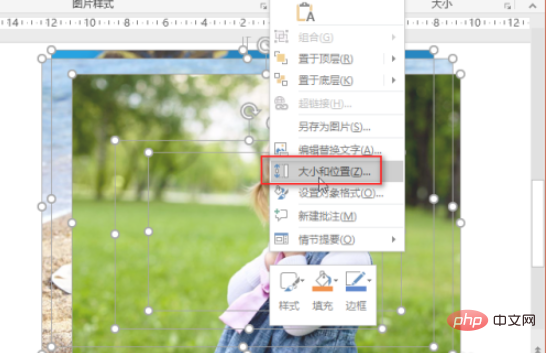
3. Deaktivieren Sie „Seitenverhältnis sperren“, klicken Sie dann auf die Pfeile rechts neben Höhe und Breite und geben Sie die gewünschte Höhe und Breite ein. Geben Sie einfach einen ungefähren Wert ein.
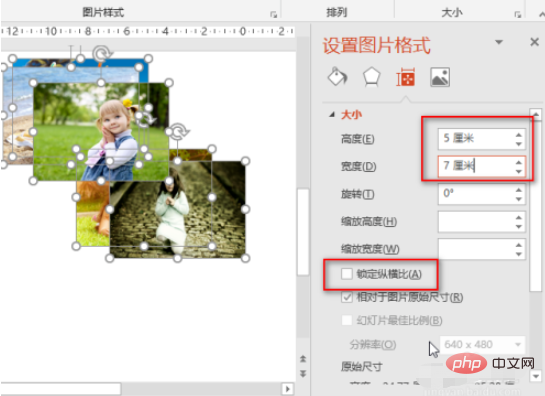
Auf diese Weise werden alle Milchprodukte automatisch auf die gleiche Größe angepasst.
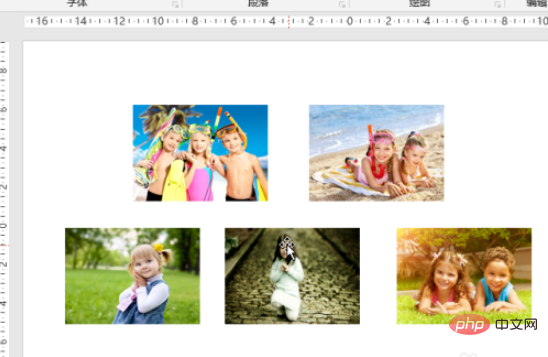
Wenn Sie mit der Größe nicht zufrieden sind, können Sie alle Bilder auswählen, die Umschalttaste gedrückt halten und dann die Maus an den Rand eines der Bilder bewegen, um die Bildgröße zu ändern.
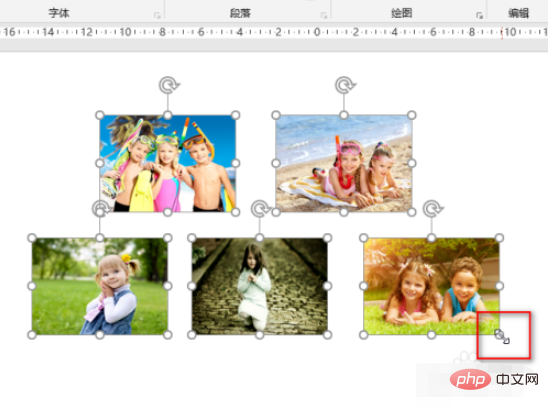
Da Sie alle Bilder ausgewählt haben und beim Anpassen die Umschalttaste gedrückt halten, werden die Größen dieser Bilder einheitlich angepasst.
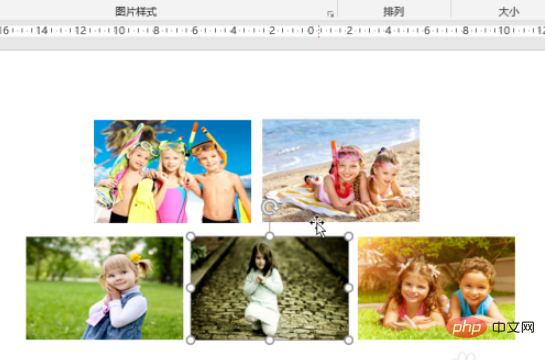
Weitere Computerkenntnisse finden Sie in der Rubrik FAQ!
Das obige ist der detaillierte Inhalt vonSo passen Sie die Größe von Bildern auf jeder Seite in ppt einheitlich an. Für weitere Informationen folgen Sie bitte anderen verwandten Artikeln auf der PHP chinesischen Website!




